VBA : Comment compter le nombre de feuilles dans un classeur
Vous pouvez utiliser les méthodes suivantes pour compter le nombre de feuilles dans un classeur dans Excel :
Méthode 1 : compter le nombre de feuilles dans le classeur actif
Sub CountSheetsActive()
Range("A1") = ThisWorkbook.Worksheets.Count
End Sub
Méthode 2 : compter le nombre de feuilles dans un classeur ouvert
Sub CountSheetsOpen()
Range("A1") = Workbooks("my_data.xlsx").Sheets.Count
End Sub
Méthode 3 : compter le nombre de feuilles dans un classeur fermé
Sub CountSheetsClosed()
Application.DisplayAlerts = False
Set wb = Workbooks.Open("C:\Users\Bob\Desktop\my_data.xlsx")
'count sheets in closed workbook and display count in cell A1 of current workbook
ThisWorkbook.Sheets(1).Range("A1").Value = wb.Sheets.Count
wb.Close SaveChanges:=True
Application.DisplayAlerts = True
End Sub
Les exemples suivants montrent comment utiliser chacune de ces méthodes dans la pratique.
Exemple 1 : compter le nombre de feuilles dans un classeur actif
Supposons que le classeur Excel suivant soit ouvert et que nous le consultions :
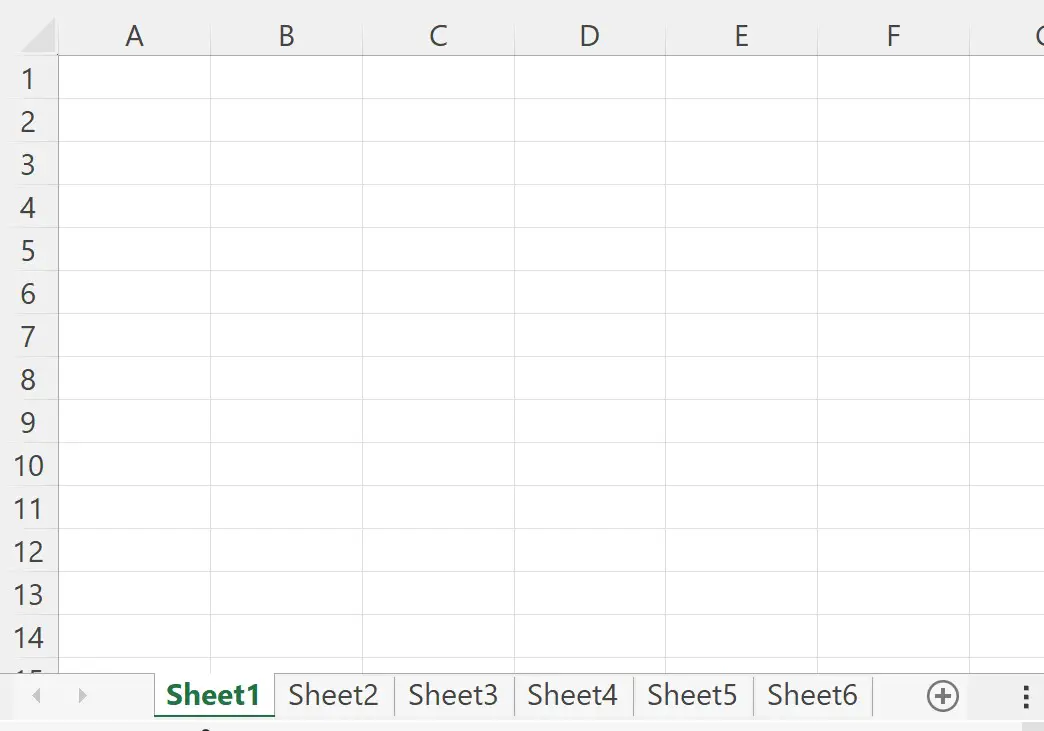
Nous pouvons utiliser la macro suivante pour compter le nombre total de feuilles dans ce classeur et afficher le nombre dans la cellule A1 :
Sub CountSheetsActive()
Range("A1") = ThisWorkbook.Worksheets.Count
End Sub
Lorsque nous exécutons cette macro, nous recevons le résultat suivant :
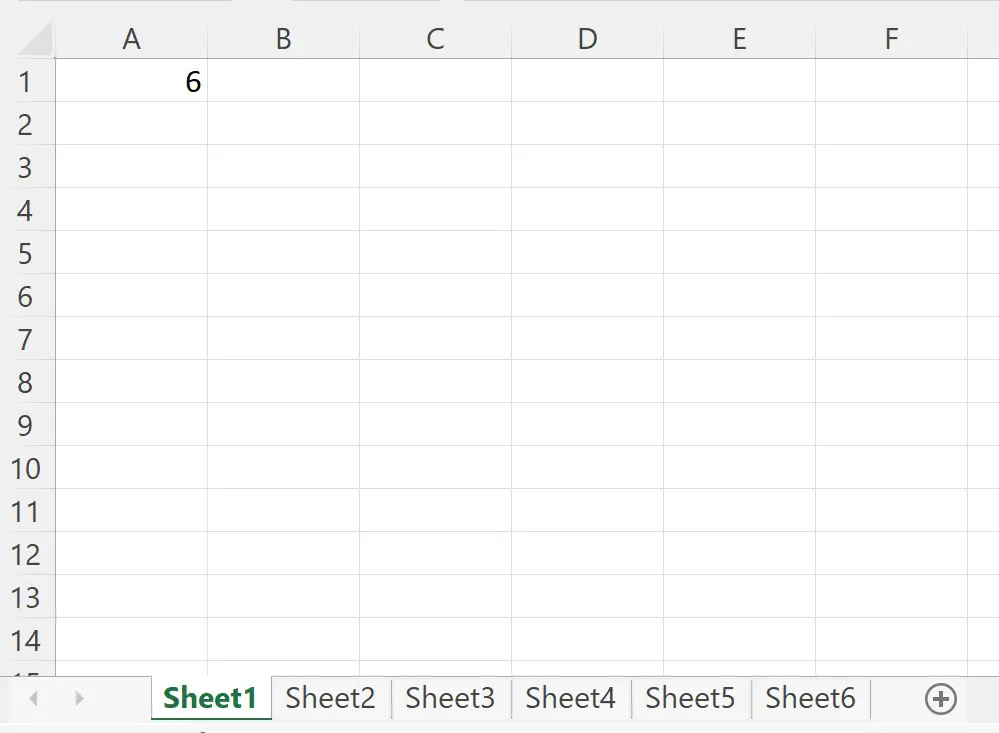
Notez que la cellule A1 contient la valeur 6 .
Cela nous indique qu’il y a 6 feuilles dans ce classeur.
Exemple 2 : compter le nombre de feuilles dans un classeur ouvert
Supposons que nous ayons un classeur Excel appelé my_data.xlsx avec deux feuilles ouvertes mais que nous ne le visualisons pas actuellement.
Nous pouvons utiliser la macro suivante pour compter le nombre total de feuilles dans ce classeur et afficher le nombre dans la cellule A1 du classeur actif :
Sub CountSheetsOpen()
Range("A1") = Workbooks("my_data.xlsx").Sheets.Count
End Sub
Lorsque nous exécutons cette macro, nous recevons le résultat suivant :
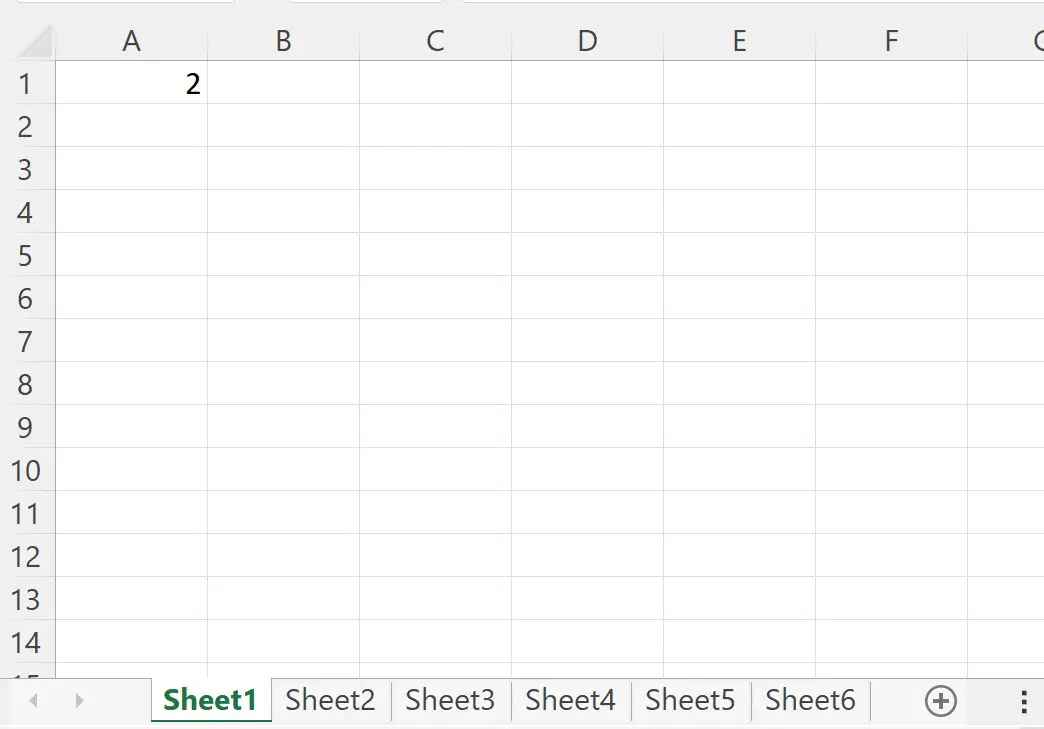
Notez que la cellule A1 contient la valeur 2 .
Cela nous indique qu’il y a 2 feuilles dans le classeur ouvert appelé my_data.xlsx .
Exemple 3 : Compter le nombre de feuilles dans un classeur fermé
Supposons que nous ayons un classeur Excel appelé my_data.xlsx avec deux feuilles qui ne sont pas actuellement ouvertes mais qui se trouvent à l’emplacement de fichier suivant :
C:\Utilisateurs\Bob\Desktop\my_data.xlsx
Nous pouvons utiliser la macro suivante pour compter le nombre total de feuilles dans ce classeur et afficher le nombre dans la cellule A1 de la première feuille du classeur actif :
Sub CountSheetsClosed()
Application.DisplayAlerts = False
Set wb = Workbooks.Open("C:\Users\Bob\Desktop\my_data.xlsx")
'count sheets in closed workbook and display count in cell A1 of current workbook
ThisWorkbook.Sheets(1).Range("A1").Value = wb.Sheets.Count
wb.Close SaveChanges:=True
Application.DisplayAlerts = True
End Sub
Lorsque nous exécutons cette macro, nous recevons le résultat suivant :
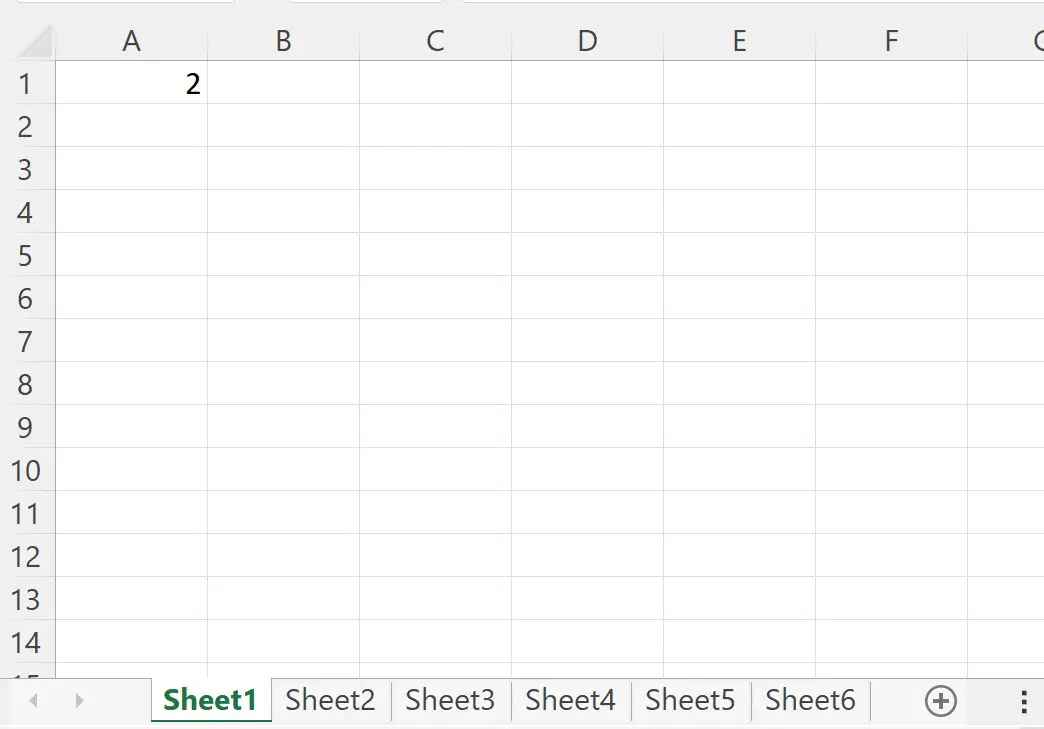
Notez que la cellule A1 contient la valeur 2 .
Cela nous indique qu’il y a 2 feuilles dans le classeur fermé appelé my_data.xlsx .
Remarque : Dans le code, Application.DisplayAlerts=False indique à VBA de ne pas afficher le processus d’ouverture du classeur fermé, de comptage des feuilles, puis de fermeture du classeur.
Ressources additionnelles
Les didacticiels suivants expliquent comment effectuer d’autres tâches courantes dans VBA :
VBA : Comment compter le nombre de lignes dans la plage
VBA : Comment compter les cellules avec un texte spécifique
VBA : Comment écrire les fonctions COUNTIF et COUNTIFS
